wifi修改密码,详细教您电脑怎么修改wifi密码
- 分类:win8 发布时间: 2018年01月22日 14:01:53
使用智能手的你有过这样的经历吧,只要打开wifi就搜索到很多的wifi,不过大都是锁上,需要密码才能够连接,不过也有时会出于安全及防蹭网行为,这时需要对无线密码进行修改。下面,小编就来跟大家分享修改wifi密码的方法了。
Wifi无线网上已经成为我们大多数智能手机、平板电脑以及笔记本电脑常见的上网方式,一般搜索到的wifi的信号都是锁上的,不过有用户会破解了,为了应对,我们该怎么去修改wifi密码呢?不懂的用户就来看看小编給大家整理的电脑修改wifi密码的操作了。
电脑怎么修改wifi密码
打开浏览器,在地址上输入192.168.1.1
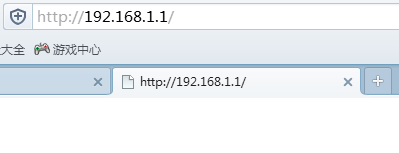
无线网络电脑图解-1
进入路由器,默认登录账号和密码都是admin,修改过密码的请输入修改之后的密码
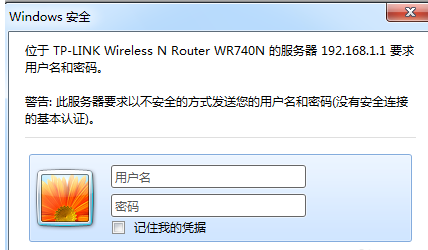
wifi电脑图解-2
进入路由器的服务器,选择无线设置,
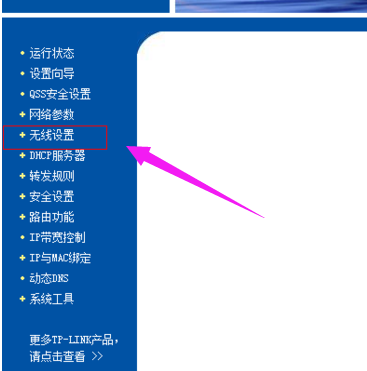
无线网络电脑图解-3
然后点击:无线安全设置
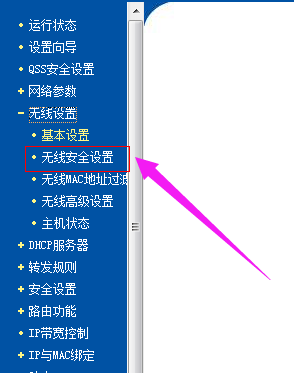
修改密码电脑图解-4
在无线安全中PSK密码一栏输入你想修改的密码
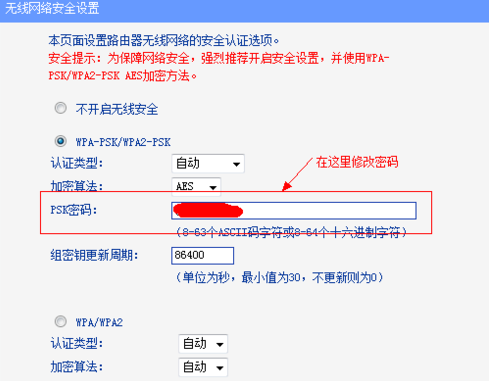
密码电脑图解-5
最后下拉点击“保存”
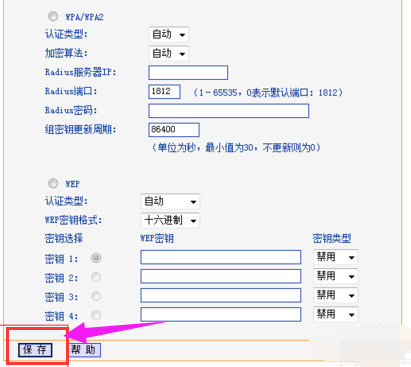
wifi电脑图解-6
虚拟无线:
win7/win8都带有虚拟无线,我们用一些软件就可以打开无线热点,如魔方优化大师
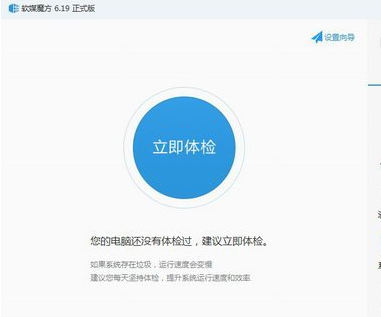
修改密码电脑图解-7
如果想修改在这个无线的密码,打开魔方的无线共享,就可以看到修改密码的选项了。
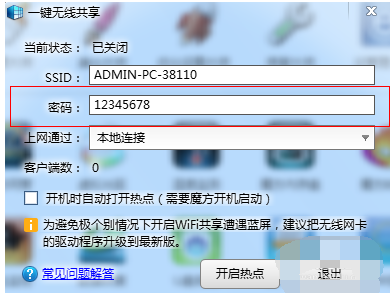
无线网络电脑图解-8
以上就是电脑修改wifi密码的方法了。
猜您喜欢
- 笔记本切换小键盘,详细教您笔记本小键..2018/05/15
- 小编教你电脑开机桌面什么都没有怎么..2017/09/14
- 驱动精灵怎么更新usb驱动,详细教您如..2017/12/18
- 系统重装win7旗舰版雨木林风图文教程..2016/11/26
- 笔记本装内存条,详细教您怎样给笔记本..2018/09/04
- 深度win7雨林木风哪个好2016/12/24
相关推荐
- 详解电脑内存不足怎么办 2018-11-30
- 硬盘安装win7 64位系统教程 2017-03-20
- word不能复制粘贴,详细教您word不能复.. 2018-09-26
- windows installer clean up,详细教您.. 2017-12-29
- 威刚u盘,详细教您威刚u盘怎么样.. 2017-11-23
- wifi修改密码,详细教您电脑怎么修改wi.. 2018-01-22




 粤公网安备 44130202001059号
粤公网安备 44130202001059号